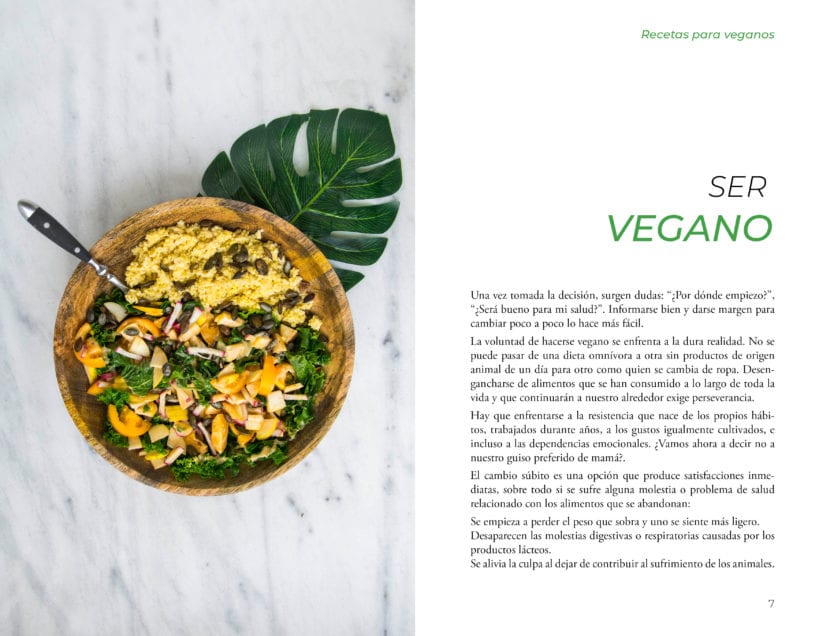
Aspectul paginilor cărții.
Când imprimă o carte, mulți oameni cred că pot trimite conținutul textului în documentul Word în care a fost scrisă. Cu toate acestea, pentru ca o companie tipografică să vă primească dosarul intestinuluiAșa cum s-ar spune în limbajul tehnic, trebuie să țineți cont de o serie de considerații atunci când îl configurați și salvați.
Este important să ne amintim că coperta și intestinul cărții sunt livrate în două fișiere separate, și că fiecare are specificațiile sale.
În acest articol vom explica cum ar trebui să trimiteți fișierul intestinal a apasa.
Primul lucru pe care ar trebui să-l știți
Dacă nu ești designer și ai textul cărții dvs. într-un document Word, vă recomandăm să îl transmiteți singur la un program de genul indesign, sau încredințați lucrarea unui designer editorial care o poate face pentru dvs.
Amplasați o carte Este un proces în care localizați toate elementele, text, imagini, titluri, titluri, numerotare etc., pe pagini. Dacă cartea noastră nu este bine așezată, citirea poate deveni epuizantă, spațiul este irosit sau elementele pot fi pierdute sau tăiate.
Format și indentare
Dimensiunea cărții dvs. va depinde de ceea ce ați ales sau de designerul responsabil. Este necesar să plece mereu marje suficiente în interiorul paginilor, ca unele 20 mm, și că toate elementele importante, cum ar fi numerotarea, titlul sau orice siglă care nu este indentată, sunt cel puțin la 8 mm a marginii de tăiere. În acest fel, vom evita pierderea unei părți a acestora dacă există o eroare de tăiere.
Dacă cartea ta nu are sângerări sau nu are elemente care depășesc marginile, dimensiunea fișierului poate fi măsurătoarea exactă aleasă. De exemplu, dacă aveți un format standard de 15 x 23 cm și este un roman care nu conține niciun tip de imagini sau elemente grafice, fișierul este configurat cu aceste măsurători.
Pe de altă parte, dacă cartea dvs. are fotografii sau ilustrații sau orice altceva care se încadrează în afara marginilor de tăiere, atunci ar trebui să faceți acest lucru 3 mm sângerare sau margini de siguranță pe fiecare parte a paginilor. În acest caz, paginile vor avea înălțimea și lățimea cu 6 mm mai mult comparativ cu dimensiunea originală.
Dacă fișierul este bine configurat din punct de vedere al dimensiunii și al indentării, nu trebuie să îi atribuiți semne de decupare.
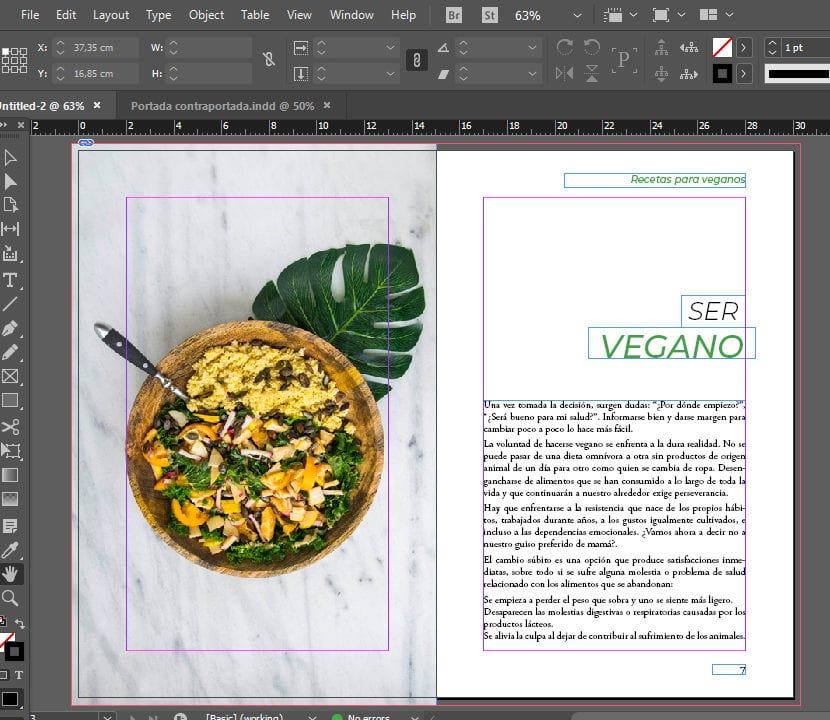
Pagini ale unei cărți prezentate în Indesign cu marginile și sângerarea lor.
Fonturi și rezoluție
Știm cu toții că există fonturi care apar în mod implicit pe toate computerele, dar dacă ați decis să utilizați oricare font descărcat de pe internet, trebuie să îl încorporați, adică, convertiți-l într-un aspect astfel încât să nu fie modificat sau schimbat când este exportat. În Indesign, trebuie doar să selectați textul și să mergeți la Surse> Convertiți în contur. Asigurați-vă că îl încorporați numai atunci când ați examinat textul și nu aveți nicio greșeală de editat.
Rezoluția fișierului ar trebui să fie 300 dpi, Același lucru este recomandat pentru toate fișierele care urmează să fie tipărite, dar rețineți că, dacă puneți imagini sau fotografii, ar trebui să le căutați la 300 dpi, astfel încât să arate clar și de bună calitate.
Mod culoare și pagini goale
Dacă intestinul cărții dvs. are culoare, trebuie să intre Mod CMYK, și dacă este alb-negru, ar trebui să intre Scara tonurilor de gri. Acum, dacă unele pagini sunt color și altele alb-negru, trebuie atribuiți modul corespunzător fiecăruia, atâta timp cât imprimanta permite ca o parte să fie tipărită color și cealaltă alb-negru.
Este posibil în acest caz că ar trebui să le grupați după modurile de culoare și puneți-le împreună la începutul sau la sfârșitul cărții, astfel încât să nu fie intercalate. Dar, deoarece nu toate imprimantele funcționează la fel, este foarte important să îl consultați mai întâi pe cel cu care lucrați.
În toate cărțile sunt pagini goale, mai ales la început sau la sfârșit. Aceste pagini goale trebuie să fie prezent în fișierul dvs. deoarece imprimanta nu le adaugă, deci nu uitați să le includeți.
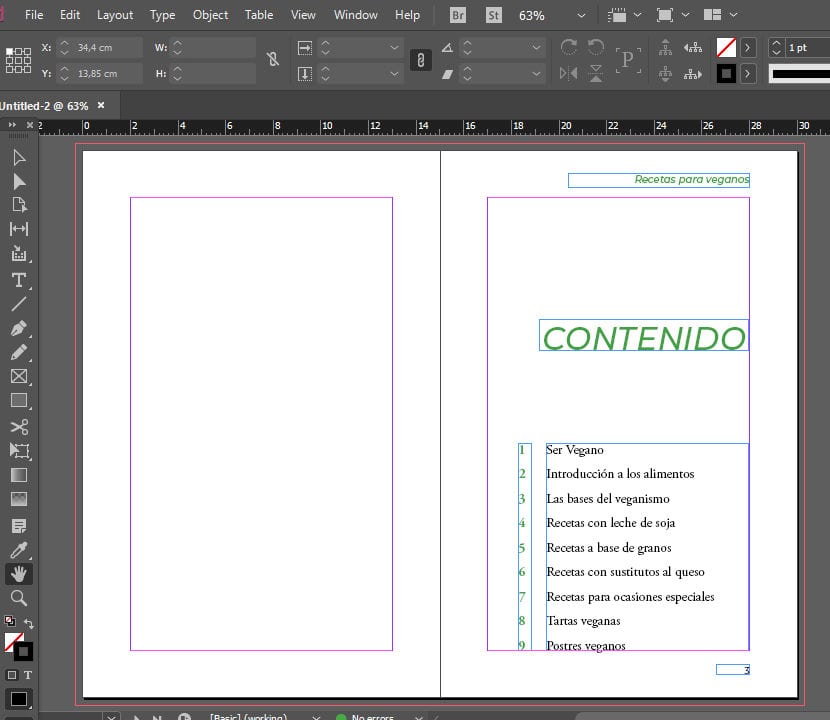
Pagina goală a unei cărți, inclusă în fișierul Indesign
Exportați în PDF
Dacă ați configurat deja toți pașii de mai sus, acum sunteți gata exportați fișierul în PDF. paginile trebuie să meargă separat și niciodată să nu confrunte sau să răspândească pagini Pune-l în Calitate înaltă pentru tipărire, cu rezoluție de 300 ppp și că includ sângerări.
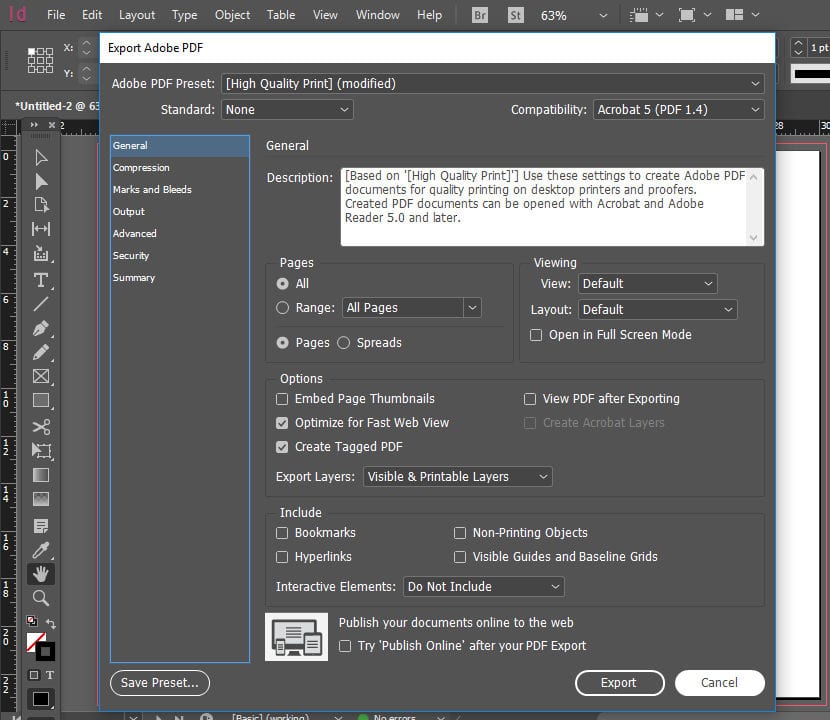
Exportați fișierul în PDF.
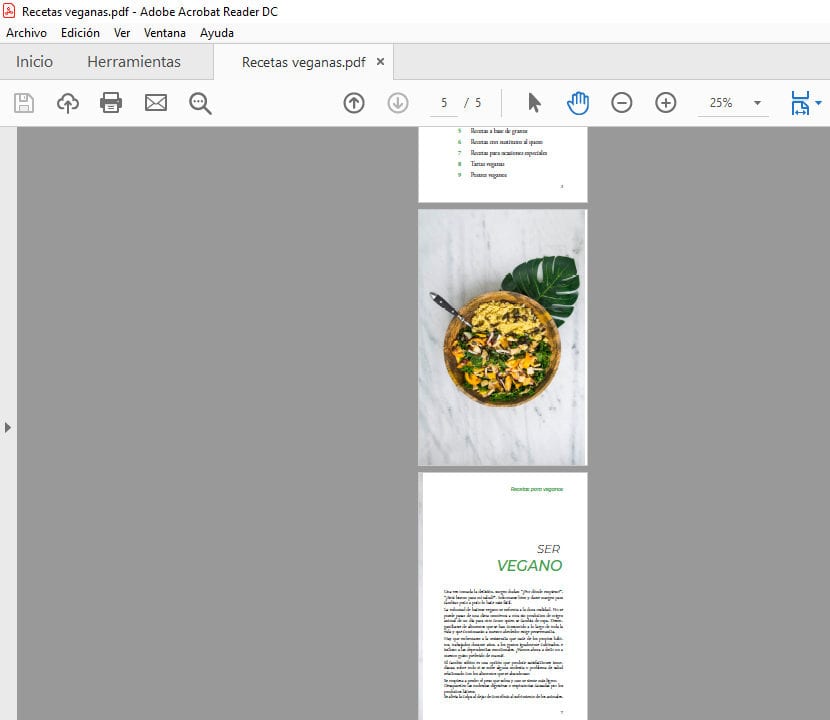
Fișier PDF cu pagini separate.
Și cu aceasta puteți trimite fișierul la imprimantă împreună cu fișierul capacului frontal și posterior.